La funzione “Copia cornice” di Microsoft Edge ti consente di acquisire facilmente screenshot di YouTube
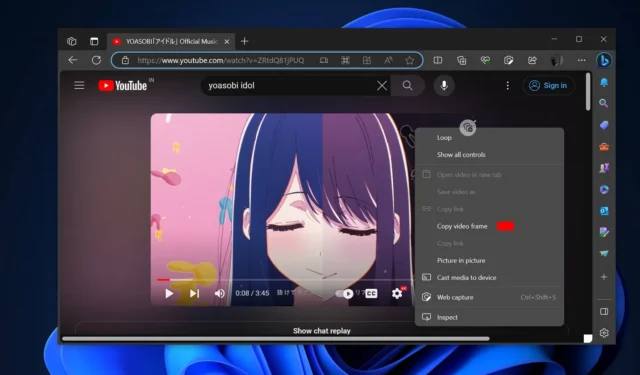
La funzionalità nascosta di Microsoft Edge 116 ha reso semplicissimo acquisire screenshot di YouTube con tre tocchi: fai doppio clic con il pulsante destro del mouse su qualsiasi video di YouTube e seleziona “Copia fotogramma video”, che cattura il fotogramma video. Catturare un fotogramma video è meglio che acquisire screenshot poiché mantiene la risoluzione e la qualità originali.
Questa funzionalità è disponibile per tutti in Microsoft Edge 116 (stabile); come accennato in precedenza, è facile iniziare. Microsoft ci dice che la funzione copia il fotogramma negli appunti, in modo simile a fare uno screenshot. Tuttavia, la risoluzione e la qualità rappresentano differenze significative tra le due funzionalità.
I nostri test hanno dimostrato che la funzione “Copia fotogramma video” di Edge è un’opzione migliore rispetto all’acquisizione di screenshot del browser o dello schermo stesso. Questo perché quando fai uno screenshot di un video di YouTube, il display e le impostazioni del dispositivo determinano la risoluzione dell’immagine.
D’altra parte, quando copi direttamente un fotogramma negli appunti utilizzando Microsoft Edge, stai catturando o salvando quella particolare immagine fissa dal flusso di fotogrammi. Ad esempio, se il tuo dispositivo supporta 1080p, ma il video è in 4K e copi il fotogramma negli appunti, anche il fotogramma copiato sarà in 4K.
Come acquisire screenshot di YouTube utilizzando Microsoft Edge
Per acquisire uno screenshot di YouTube, utilizza questi passaggi:
- Vai a qualsiasi video di YouTube in Edge 116 o versioni successive.
- Fare doppio clic con il tasto destro sul video. Puoi mettere in pausa il video o farlo durante la riproduzione del video.
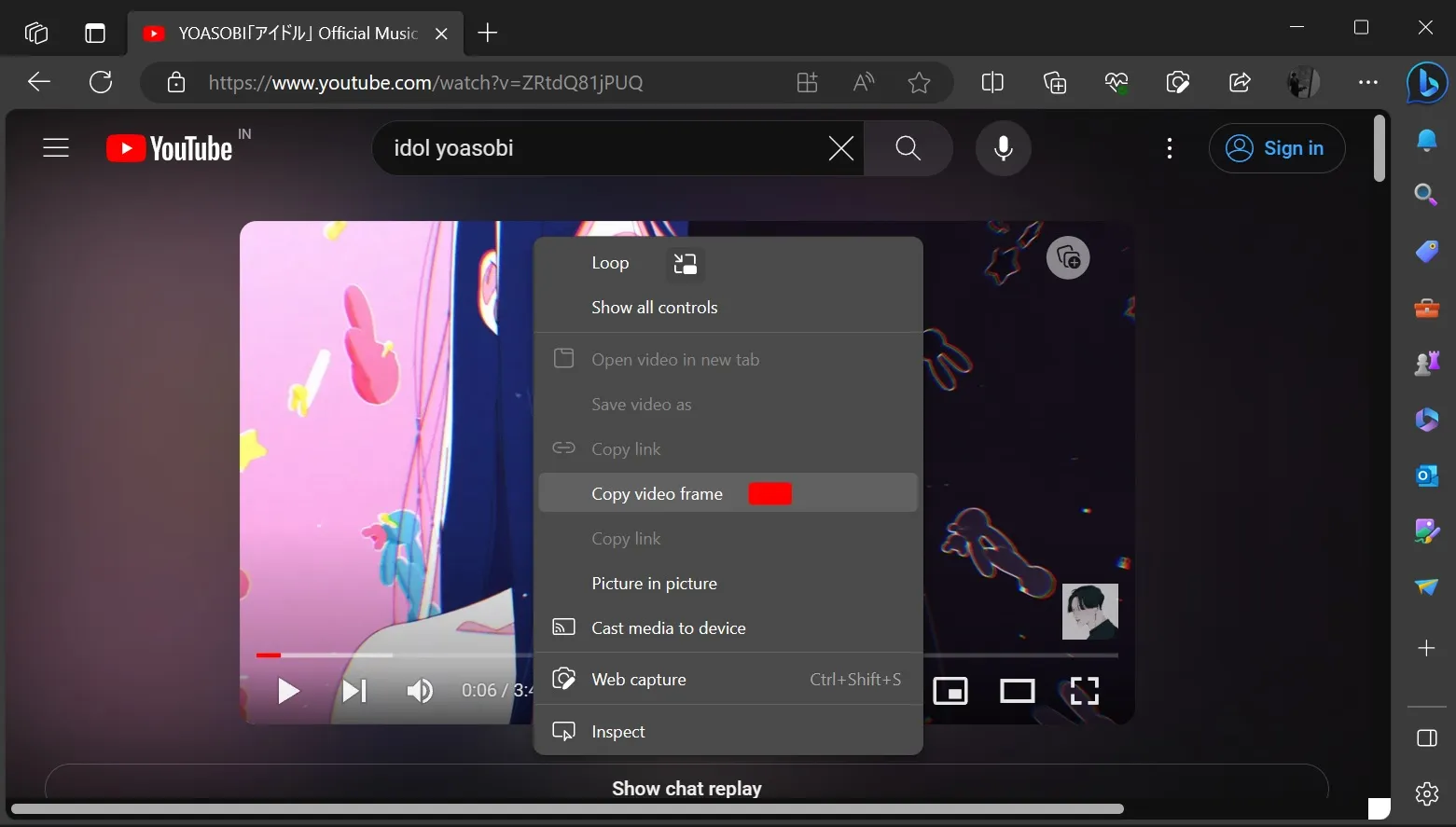
- Seleziona Copia fotogramma video.
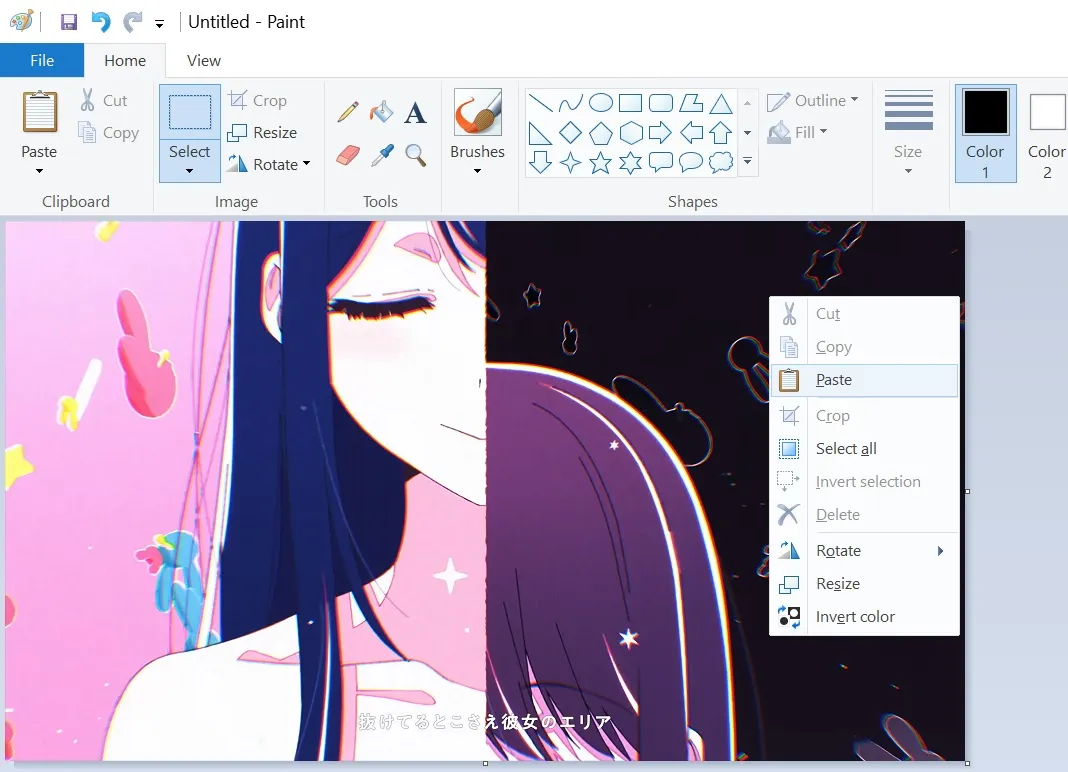
- Incolla la cornice copiata in MS Paint o nel software che preferisci.
La funzionalità è disponibile per tutti coloro che utilizzano Microsoft Edge 116 e non è stata ancora annunciata da Microsoft.
Secondo le note di rilascio ufficiali, Microsoft Edge 116 ha aggiunto almeno una nuova funzionalità a Windows 10 chiamata “Barra laterale Edge”. Come suggerisce il nome, questo nuovo strumento aggiunge Edge come barra laterale a Windows, in modo simile a come funziona Windows Copilot in Windows 11.
La barra laterale fissa di Edge ti consente di interagire con le funzionalità del browser Microsoft, i mini strumenti, Bing Chat e altro ancora. Un altro punto di forza è Microsoft Edge for Business, una nuova versione di Edge 116 progettata per produttività, gestibilità e intelligenza artificiale integrata. Come Edge for Consumers, anche Edge for Business viene fornito con nuovi aggiornamenti di acquisizione video.


Lascia un commento